Quando un set di frame presenta più righe e/o più colonne il pannello "Proprietà" mostra sulla destra un'icona che rappresenta la suddivisione in righe e colonne del set di frame. Per cui è possibile selezionare una riga o una colonna, cliccando sui pulsanti di selezione riga/colonna posti sui bordi superiore (colonne) e sinistro (righe) dell'icona rappresentante la suddivisione del set di frame e controllare le proprietà del gruppo. Ovvero la dimensione della riga o della colonna, che si trova nella parte inferiore del pannello "Proprietà", nel campo Riga o Colonna (cambia la didascalia a seconda che si sia selezionata una riga o una colonna.
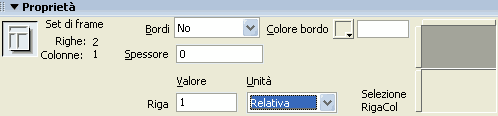
È possibile inserire in questo campo la dimensione, che può essere:
- assoluta in pixel o in percentuale
- relativa e si sceglie il tipo di misura in cui esprimere la dimensione dal relativo elenco a discesa
Assegnare la dimensione relativa significa attribuire ad un frame tutto lo spazio lasciato residuo dagli altri frame che hanno dimensioni impostate in pixel o percentuale. La dimensione relativa può essere impostata anche in modo proporzionale ovvero, ad esempio in un set di frame così impostato:
<frameset rows="*,4*,*" frameborder="no" border="0" framespacing="0">
<frame src="top.htm" name="topFrame" scrolling="no" noresize >
<frame src="main.htm" name="mainFrame">
<frame src="bottom.htm" name="bottomFrame" scrolling="no" noresize>
</frameset>
Il valore 4* sta ad significare che il frame centrale (main.htm, chiamato mainFrame) è 4 volte più alto dei frame inferiore e superiore.
Nella parte superiore del pannello "Proprietà" relativo al set di frame si trovano le impostazioni dei bordi del set di frame, se impostate su "Predefinito" i browser faranno visualizzare un bordo di circa 3 pixel cromato in rilievo, tranne Opera 6 che mostra dei bordi leggermente più stretti grigi e senza effetto tridimensionale.
È possibile selezionare, dal menu a discesa "Bordi", l'opzione "No" per eliminare i bordi, oppure "Si" per farli visualizzare, che corrisponde al valore "Predefinito", anche se esplicitamente specificato nel codice.
Nel campo "Spessore" è possibile specificare la dimensione in pixel dei bordi e nel campo "Colore bordo" immettere il colore del bordo, oppure selezionarlo del selettore dei colori. Opera, sia 5, sia 6 non supporta l'attributo bordercolor.
Per controllare gli attributi del tag <frame> è necessario cliccare sul frame prescelto nel pannello "Frame" in modo che il pannello "Proprietà", consenta di visualizzare le proprietà del frame.
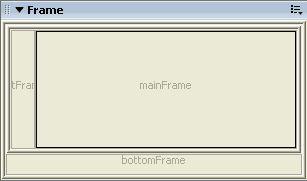
Nel pannello "Proprietà" dei frame da sinistra troviamo il campo "Frame" in cui inserire il nome del frame, il campo "Origine", nel quale, tramite l'icona cartella, è possibile, navigando all'interno del disco, richiamare un file html da inserire in quel frame. È anche possibile cliccare sull'icona puntatore e trascinare il mouse su un file html del pannello "Sito" oppure inserire l'URL di un sito esterno. Ancora, per richiamare una pagina all'interno di un frame, è possibile posizionarsi con il cursore all'interno del frame, selezionare dal menu: File>Apri in frame... e navigare all'interno del proprio disco per selezionare il file da richiamare all'interno del frame.
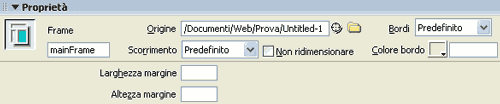
Il menu a discesa "Scorrimento" consente di stabilire se le barre di scorrimento vanno visualizzate. Esso può essere impostato su "Predefinito", che di fatto corrisponde ad "Automatica", ovvero in questi casi le barre di scorrimento saranno visualizzate solo se necessario, ovvero quando il contenuto eccede la dimensione del frame. Selezionando "Si", le barre saranno sempre visualizzate (tranne in Netscape 6 e 7 ed in Mozilla), infine se Scorrimento è impostato a "No" le barre di scorrimento saranno in ogni caso invisibili.
La casella Non ridimensionare, se spuntata, impedisce che l'utente possa posizionarsi sui bordi - se esistenti - e ridimensionare i frame.
È anche possibile impostare la presenza dei bordi ed il loro colore a livello di singolo frame, ma questo attributo ha un valore limitato, sia perché i bordi sono condivisi con altri frame, sia perché il bordo viene impostato a livello di set di frame.
Infine nella parte inferiore del pannello "Proprietà" si trovano gli attributi Larghezza margine e Altezza margine che si riferiscono alla distanza dai bordi sinistro e superiore del contenuto che si trova nella pagina all'interno del frame. Questi attributi non sono riconosciuti da NN 4.x e precedenti, per cui per ottenere una visualizzazione omogenee con questo browser, è necessario intervenire sulle proprietà di pagina lavorando con i campi "Margine sinistro" e "Margine superiore".
A questo punto è anche più semplice comprendere il significato dei valori dell'attributo "target" nei collegamenti. A parte "_blank" che come si è detto apre un collegamento in una nuova finestra del browser; gli altri valori sono:
_parentche apre il collegamento nel set di frame immediatamente superiore, se esistente;_selfche apre il collegamento nello stesso frame dove si trova il collegamento;_topche lo apre nel set di frame più esterno, sostituendo una nuova pagina al set di frame.
Nota: i valori _parent e _top coincidono sempre quando non vi sono set di frame nidificati.
Infine, se abbiamo assegnato dei nomi ai frame, possiamo usare come valore anche il nome di un frame. Per cui se vogliamo aprire una pagina nel frame principale (nominato "mainFrame") basterà dare come target "mainFrame", se poi tutti i collegamenti dovessero puntare a questo frame allora è ancora più semplice impostare, nelle pagine dove si trovano i collegamenti, un "base target".